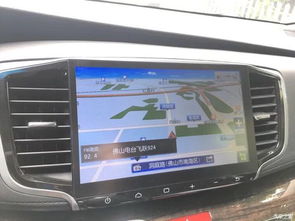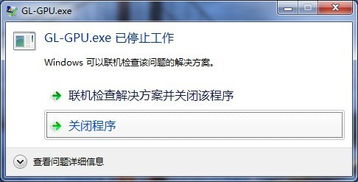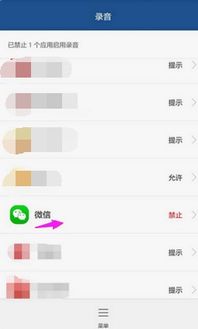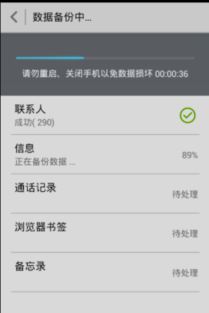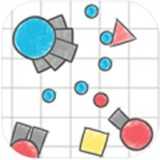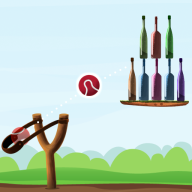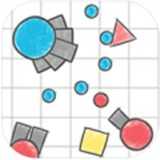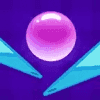怎么换成windows10系统软件
时间:2024-11-22 来源:网络 人气:
如何将电脑系统升级到Windows 10?详细教程助你轻松完成
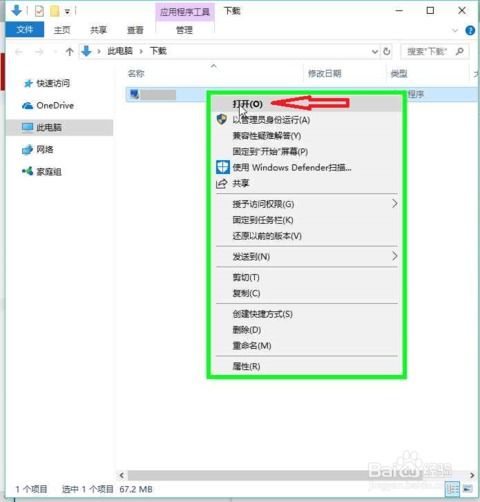
一、准备工作
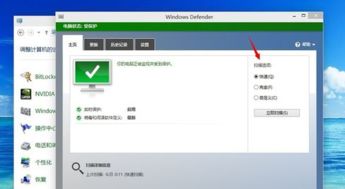
在开始升级之前,请确保你的电脑满足以下条件:
硬件配置:至少需要1GHz或更快的处理器、1GB RAM(32位)或2GB RAM(64位)。
存储空间:至少16GB的可用硬盘空间(32位)或20GB的可用硬盘空间(64位)。
网络连接:需要连接互联网进行系统激活和更新。
此外,建议在升级前备份重要数据,以防万一。
二、下载Windows 10镜像文件
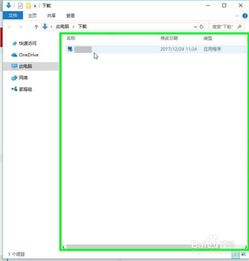
1. 访问微软官网下载Windows 10镜像文件。
2. 在微软官网,选择你需要的Windows 10版本,如Windows 10家庭版、专业版等。
3. 点击“下载”按钮,下载ISO镜像文件。
4. 下载完成后,将ISO文件解压到本地文件夹。
三、制作U盘启动盘
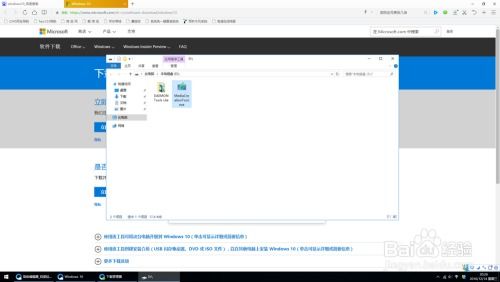
1. 下载并安装U盘启动盘制作工具,如Rufus、Windows USB/DVD Download Tool等。
2. 将U盘插入电脑,并选择U盘作为启动盘。
3. 在“选择映像文件”处,选择解压后的Windows 10 ISO文件。
4. 点击“开始”按钮,等待制作完成。
5. 制作完成后,U盘启动盘就准备好了。
四、启动电脑并安装Windows 10
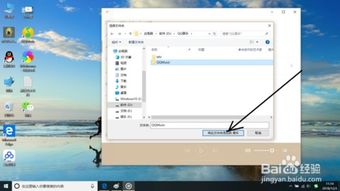
1. 关闭电脑,插入U盘启动盘。
2. 开启电脑,进入BIOS设置,将启动顺序设置为从U盘启动。
3. 保存BIOS设置,重启电脑。
4. 进入U盘启动盘,选择“安装Windows”选项。
5. 按照提示操作,选择安装类型(升级或全新安装)、分区等。
6. 安装完成后,重启电脑,即可进入Windows 10桌面。
五、激活Windows 10
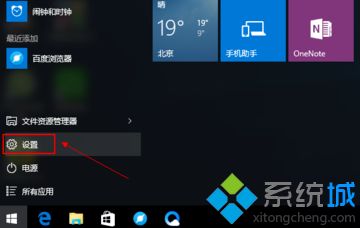
1. 在Windows 10桌面,点击“开始”按钮,选择“设置”。
2. 在设置界面,点击“更新与安全”。
3. 在“激活”选项下,点击“激活Windows”。
4. 按照提示操作,输入产品密钥或连接互联网进行激活。
5. 激活成功后,即可享受Windows 10的全部功能。
通过以上步骤,你就可以轻松地将电脑系统升级到Windows 10。在升级过程中,请注意备份重要数据,并确保电脑满足升级条件。祝你升级顺利!
相关推荐
教程资讯
教程资讯排行